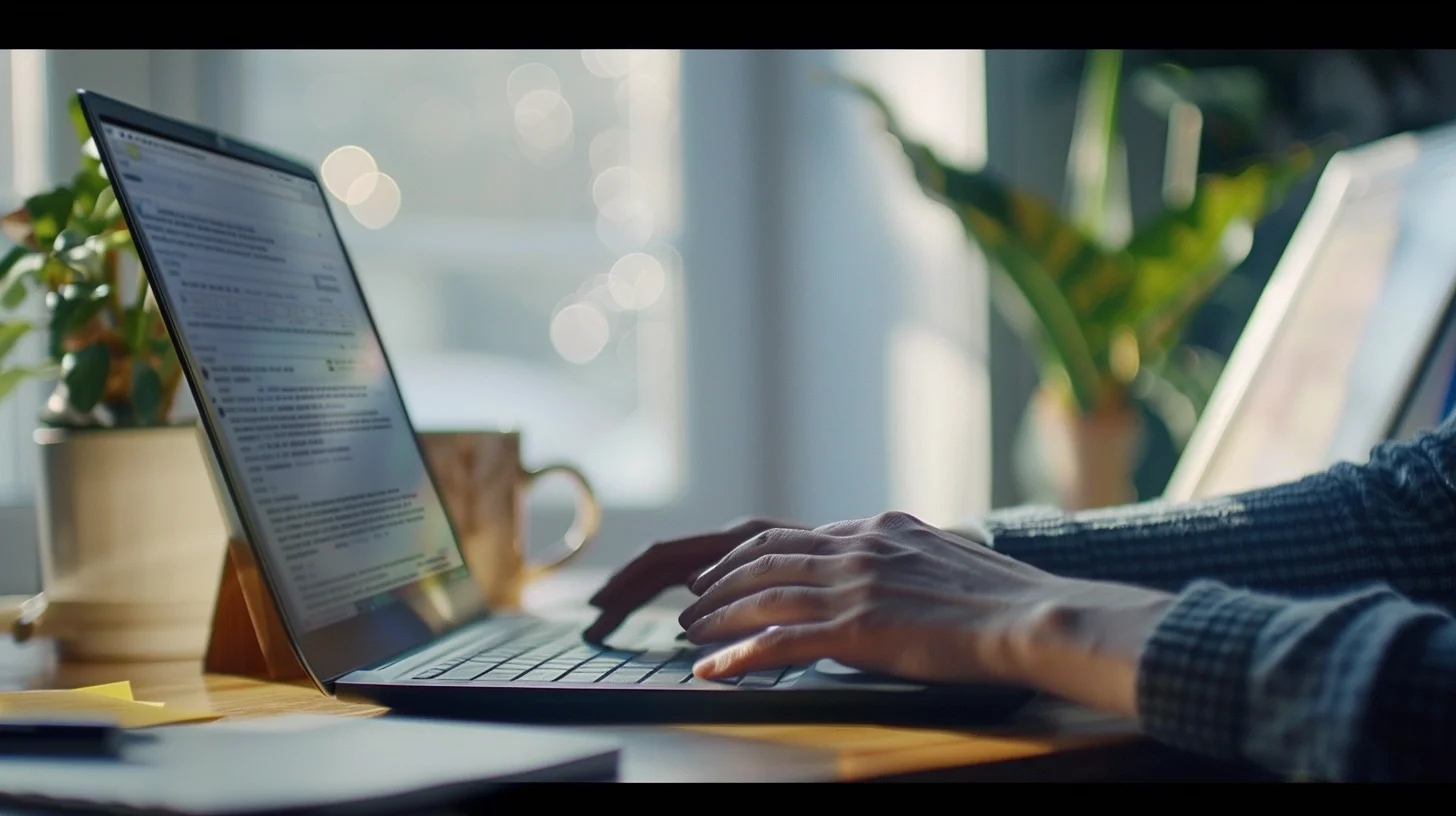C’est une question courante dans le monde numérique, comment réduire la taille d’un fichier PDF sans perdre la qualité du document ? Vous avez peut-être un rapport volumineux à envoyer par email, ou vous voulez préserver votre espace de stockage sur le cloud. Quelle que soit la raison, il est tout à fait possible de compresser un PDF sans compromettre la qualité du contenu. Dans cet article, nous allons vous montrer comment faire en vous fournissant des astuces d’experts pour compresser vos PDF sans perte de qualité. Alors, allons-y.
Comprendre la compression de fichiers PDF
Avant de plonger dans les détails techniques, il est crucial de comprendre ce qu’est la compression de fichiers PDF, comment elle fonctionne et pourquoi elle est nécessaire. En effet, la compression permet de réduire la taille du fichier PDF en diminuant le nombre de bits utilisés pour représenter les informations. Cela se fait généralement de deux manières : sans perte et avec perte.
La compression sans perte, comme son nom l’indique, permet de réduire la taille du fichier sans perdre la qualité de l’image ou du texte. Une fois le fichier décompressé, il sera exactement le même que l’original. C’est le type de compression que vous voulez utiliser lorsque la qualité est primordiale.
Utilisation d’Adobe Acrobat pour compresser des fichiers PDF sans perte de qualité
Adobe Acrobat est sans doute l’un des outils de compression PDF les plus populaires sur le marché. Il offre une multitude de fonctionnalités, dont la compression de fichiers PDF sans perte de qualité. Voici comment faire :
- Ouvrez le fichier PDF avec Adobe Acrobat.
- Cliquez sur « Fichier », puis sur « Enregistrer sous » et choisissez « PDF optimisé ».
- Dans la fenêtre qui s’ouvre, sélectionnez le niveau de compression que vous désirez. Assurez-vous de choisir « Sans perte » pour préserver la qualité du document.
- Cliquez sur « OK » puis sur « Enregistrer ».
Et voilà, votre fichier PDF est maintenant compressé sans perte de qualité. Facile, n’est-ce pas ?

Utiliser des outils en ligne pour compresser des fichiers PDF
Si vous ne disposez pas d’Adobe Acrobat ou si vous cherchez simplement un moyen plus rapide et plus pratique de compresser vos fichiers PDF sans perte de qualité, les outils en ligne sont une excellente option. Ils sont généralement gratuits pour une utilisation de base, faciles à utiliser et ne nécessitent pas d’installation de logiciel.
De nombreux outils en ligne peuvent vous aider dans cette tâche, parmi les plus connus, on peut citer : SmallPDF, iLovePDF, PDF2Go, etc. Le processus est généralement très simple : vous uploadez votre fichier, choisissez le niveau de compression, et l’outil fait le reste pour vous. Cependant, assurez-vous de choisir un outil qui offre une compression « sans perte » pour garder la qualité de votre document intacte.
Compresser des fichiers PDF sur Mac sans perte de qualité
Les utilisateurs de Mac ont également une option intégrée pour compresser des fichiers PDF sans perte de qualité. Il suffit d’utiliser l’aperçu, une application qui permet de visualiser et d’éditer des images et des PDF. Voici comment faire :
- Ouvrez votre fichier PDF avec Aperçu.
- Cliquez sur « Fichier » dans la barre de menu, puis sur « Exporter ».
- Dans la fenêtre qui s’ouvre, choisissez « PDF » dans le menu déroulant « Format ».
- Dans le menu « Quartz Filter », choisissez « Reduce File Size » et cliquez sur « Enregistrer ».
C’est tout ! Vous avez maintenant compressé votre fichier PDF sur Mac sans perte de qualité.
Comme vous pouvez le voir, réduire la taille d’un PDF sans perte de qualité n’est pas une tâche insurmontable. Que vous utilisiez Adobe Acrobat, des outils en ligne ou un Mac, les options sont nombreuses et relativement faciles d’accès. L’important est de comprendre les différentes méthodes de compression et de choisir celle qui convient le mieux à vos besoins. Maintenant que vous avez ces astuces en main, vous êtes bien équipés pour devenir un expert en compression de PDF. Alors, allez-y, commencez à compresser vos fichiers sans perdre une miette de leur qualité !